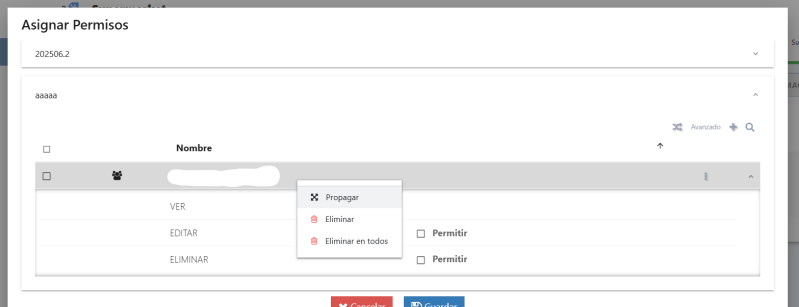Diferencia entre revisiones de «Rules»
Sin resumen de edición |
|||
| (No se muestran 9 ediciones intermedias de 2 usuarios) | |||
| Línea 1: | Línea 1: | ||
=Reglas= | =Reglas= <!--T:1--> | ||
__TOC__ | __TOC__ | ||
Las reglas | <!--T:2--> | ||
Las reglas son una funcionalidad muy importante de la plataforma que permite programar unas acciones, estas se ejecutan cuando se cumplen unas condiciones y se permiten evaluar según programaciones horarias. Su lógica de funcionamiento es simple y se resumen en el siguiente gráfico: | |||
[[Archivo:Esquema funcionamiento reglas.png|centro|miniaturadeimagen|800x800px|Lógica de funcionamiento de las reglas]] | [[Archivo:Esquema funcionamiento reglas.png|centro|miniaturadeimagen|800x800px|Lógica de funcionamiento de las reglas]] | ||
Las acciones que se pueden realizar sobre un control, son las que él mismo tiene en su sección "COMANDOS", como se muestra en la imagen siguiente. | Las acciones que se pueden realizar sobre un control, son las que él mismo tiene en su sección "COMANDOS", como se muestra en la imagen siguiente. | ||
| Línea 9: | Línea 10: | ||
<!--T:3--> | |||
En la página sobre [https://{{SERVERNAME}}/index.php/Special:myLanguage/Controls controles], puede obtener más información sobre los mismos. | En la página sobre [https://{{SERVERNAME}}/index.php/Special:myLanguage/Controls controles], puede obtener más información sobre los mismos. | ||
== Acceso al apartado de reglas == | == Acceso al apartado de reglas == <!--T:4--> | ||
<!--T:5--> | |||
[[Archivo: | Puede acceder en el menú inicial de la instalación o desde las pestañas que ofrece la instalación tras acceder a cualquiera de sus secciones. | ||
[[Archivo: | [[Archivo:SP Acceso a reglas desde el menú inicial de la instalación.png|centro|miniaturadeimagen|800x800px|Acceso a reglas desde el menú inicial de la instalación]] | ||
== Crear una regla == | [[Archivo:SP Acceso a reglas a partir de las pestañas superiores de la instalación..png|centro|miniaturadeimagen|800x800px|Acceso a reglas a partir de las pestañas superiores de la instalación.]] | ||
== Crear una regla == <!--T:6--> | |||
Accediendo previamente al apartado de reglas se puede crear la regla pulsando en el ícono del más ('''+'''). | Accediendo previamente al apartado de reglas se puede crear la regla pulsando en el ícono del más ('''+'''). | ||
=== Configuración de la regla === | === Configuración de la regla === <!--T:7--> | ||
Para realizar una correcta configuración de una regla existen tres pestañas: | Para realizar una correcta configuración de una regla existen tres pestañas: | ||
==== General ==== | ==== General ==== <!--T:8--> | ||
Donde se debe configurar el nombre, la descripción y la habilitación de la regla.[[Archivo: | Donde se debe configurar el nombre, la descripción y la habilitación de la regla. | ||
[[Archivo:SP configuración general de la regla.png|centro|miniaturadeimagen|800x800px|Configuración general de la regla]] | |||
==== Configuración ==== | ==== Configuración ==== <!--T:9--> | ||
<!--T:10--> | |||
Para configurar una regla se debe tener en cuenta que se debe cumplir una condición para realiza una acción. | Para configurar una regla se debe tener en cuenta que se debe cumplir una condición para realiza una acción. | ||
<!--T:11--> | |||
En primer lugar, se configura la condición (o condiciones que se han de cumplir), el control, el parámetro y el valor a tener en cuenta. | En primer lugar, se configura la condición (o condiciones que se han de cumplir), el control, el parámetro y el valor a tener en cuenta. | ||
[[Archivo:07.PESTAÑA CONTROL EN CREACIÓN DE REGLAS EN.png|centro| | [[Archivo:07.PESTAÑA CONTROL EN CREACIÓN DE REGLAS EN.png|centro|800x800px|miniaturadeimagen|Configuración de la condición de la regla]] | ||
En segundo lugar, se configura la acción (o acciones), el control, el parámetro y el valor a tener en cuenta: | En segundo lugar, se configura la acción (o acciones), el control, el parámetro y el valor a tener en cuenta: | ||
[[Archivo:10.PESTAÑA CONTROL EN REGLAS ACCIÓN EN.png|centro| | [[Archivo:10.PESTAÑA CONTROL EN REGLAS ACCIÓN EN.png|centro|800x800px|miniaturadeimagen|Configuración de la acción de la regla]] | ||
==== Programación ==== | ==== Programación ==== <!--T:12--> | ||
La programación de las reglas debe crearse haciendo clic en el icono del más ('''+'''), aparecerá un panel de configuración en el que se solicita: | La programación de las reglas debe crearse haciendo clic en el icono del más ('''+'''), aparecerá un panel de configuración en el que se solicita: | ||
<!--T:13--> | |||
* '''Fecha''' y '''hora de inicio''' de la programación | * '''Fecha''' y '''hora de inicio''' de la programación | ||
* '''Tipo de repetición''': una sola vez, diaria, semanal, mensual. En los casos semanal y mensual, se solicitan los días/meses específicos donde se debe ejecutar la regla. | * '''Tipo de repetición''': una sola vez, diaria, semanal, mensual. En los casos semanal y mensual, se solicitan los días/meses específicos donde se debe ejecutar la regla. | ||
| Línea 43: | Línea 51: | ||
* '''Confirmar''' programación con el boton '''+Add''' | * '''Confirmar''' programación con el boton '''+Add''' | ||
[[Archivo:14.PESATAÑA PROGRAMACIÓN 2 EN.png|centro| | <!--T:14--> | ||
[[Archivo:14.PESATAÑA PROGRAMACIÓN 2 EN.png|centro|800x800px|miniaturadeimagen|Panel de programación de la regla]] | |||
Una vez que haya completado todos los pasos para guardar la configuración debe hacer clic en el icono de guardar. | Una vez que haya completado todos los pasos para guardar la configuración debe hacer clic en el icono de guardar. | ||
<!--T:15--> | |||
Tras cumplimentar la información solicitada en las pestañas '''General''', '''Regla''' y '''Programación''', se finaliza el proceso de configuración guardando los cambios desde el botón azul que hay en la esquina inferior izquierda, como muestra la siguiente imagen: | Tras cumplimentar la información solicitada en las pestañas '''General''', '''Regla''' y '''Programación''', se finaliza el proceso de configuración guardando los cambios desde el botón azul que hay en la esquina inferior izquierda, como muestra la siguiente imagen: | ||
[[Archivo:15.1.REGLA GUARDADA RECUADRO EN.png|centro| | [[Archivo:15.1.REGLA GUARDADA RECUADRO EN.png|centro|800x800px|miniaturadeimagen|Botón guardar en reglas.]] | ||
Con estos pasos la regla ha sido creada y está visible en la sección de reglas de la instalación:[[Archivo:16.REGLA GUARDADA.png|centro| | Con estos pasos la regla ha sido creada y está visible en la sección de reglas de la instalación:[[Archivo:16.REGLA GUARDADA.png|centro|800x800px|miniaturadeimagen|Visualización de la regla creada]] | ||
== Hora usada por las reglas == | == Hora usada por las reglas == <!--T:16--> | ||
A la hora de ejecutar la regla, es necesario tener en cuenta que usará como referencia la zona horaria configurada en la instalación. Puede ver qué zona horaria hay establecida junto al nombre y descripción de la instalación: | A la hora de ejecutar la regla, es necesario tener en cuenta que usará como referencia la zona horaria configurada en la instalación. Puede ver qué zona horaria hay establecida junto al nombre y descripción de la instalación: | ||
[[Archivo:Instalación zona horaria.png|centro|miniaturadeimagen|800x800px|Zona horaria de la instalación]] | [[Archivo:Instalación zona horaria.png|centro|miniaturadeimagen|800x800px|Zona horaria de la instalación]] | ||
<!--T:17--> | |||
Para más información sobre como modificar la zona horaria de la instalación, se puede consultar la página referente a la [https://{{SERVERNAME}}/index.php/Special:myLanguage/Facilities#Pestaña_UBICACIÓN edición de una instalación] | Para más información sobre como modificar la zona horaria de la instalación, se puede consultar la página referente a la [https://{{SERVERNAME}}/index.php/Special:myLanguage/Facilities#Pestaña_UBICACIÓN edición de una instalación] | ||
== Comprobación de la regla == | == Comprobación de la regla == <!--T:18--> | ||
Es posible comprobar una regla a través de la opción "Probar" que se encuentra haciendo click derecho en la regla. | Es posible comprobar una regla a través de la opción "Probar" que se encuentra haciendo click derecho en la regla. | ||
[[Archivo:SP - Opción probar regla.png|centro|miniaturadeimagen|800x800px|Opción probar regla]] | [[Archivo:SP - Opción probar regla.png|centro|miniaturadeimagen|800x800px|Opción probar regla]] | ||
<!--T:19--> | |||
Esta opción permite evaluar o forzar la regla. | Esta opción permite evaluar o forzar la regla. | ||
<!--T:20--> | |||
# '''Evaluar''': Esta opción evalúa si se cumplen las condiciones correctamente que se hayan configurado en la regla. | # '''Evaluar''': Esta opción evalúa si se cumplen las condiciones correctamente que se hayan configurado en la regla. | ||
# '''Forzar''': Permite forzar la regla para comprobar su correcto funcionamiento. Es decir, ejecuta la regla sin evaluar las condiciones. Por ejemplo, si la regla está configurada para que apague el control a las 22:00 hrs y se hace la prueba a las 16:00 hrs la acción de la regla debe realizarse aunque no esté en su horario ya que se realiza prácticamente de manera manual.<br /> | # '''Forzar''': Permite forzar la regla para comprobar su correcto funcionamiento. Es decir, ejecuta la regla sin evaluar las condiciones. Por ejemplo, si la regla está configurada para que apague el control a las 22:00 hrs y se hace la prueba a las 16:00 hrs la acción de la regla debe realizarse aunque no esté en su horario ya que se realiza prácticamente de manera manual.<br /> | ||
Con estas opciones se confirma que esté correcto o en caso de tener un fallo de configuración detectarlo y poder reconfigurar esta regla, como por ejemplo: | Con estas opciones se confirma que esté correcto o en caso de tener un fallo de configuración detectarlo y poder reconfigurar esta regla, como por ejemplo: | ||
[[Archivo:SP - Visualización del fallo de prueba de la regla.png|centro|miniaturadeimagen|800x800px|Visualización del fallo de prueba de la regla]] | [[Archivo:SP - Visualización del fallo de prueba de la regla.png|centro|miniaturadeimagen|800x800px|Visualización del fallo de prueba de la regla]] | ||
== Permisos de reglas == <!--T:18--> | |||
Asignamos los permisos deseados a las reglas, teniendo la opción de ver editar y eliminar. También tenemos la opción de una asignación múltiple de permisos permitiendo propagar (por usuarios y diferentes reglas) los distintos permisos que queramos establecer: | |||
[[Archivo:Permisos reglas.png|centro|miniaturadeimagen|800x800px]] | |||
[[Archivo:Propagar permisosreglas.png|centro|miniaturadeimagen|799x799px]] | |||
Revisión actual - 08:43 16 jun 2025
Reglas
Las reglas son una funcionalidad muy importante de la plataforma que permite programar unas acciones, estas se ejecutan cuando se cumplen unas condiciones y se permiten evaluar según programaciones horarias. Su lógica de funcionamiento es simple y se resumen en el siguiente gráfico:
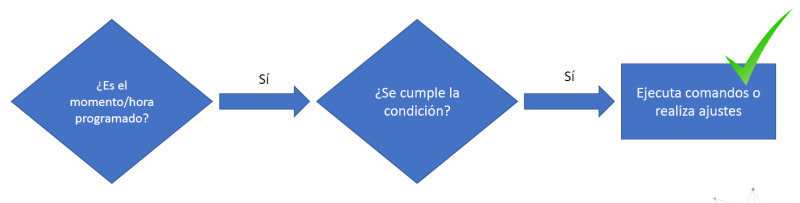
Las acciones que se pueden realizar sobre un control, son las que él mismo tiene en su sección "COMANDOS", como se muestra en la imagen siguiente.


En la página sobre controles, puede obtener más información sobre los mismos.
Acceso al apartado de reglas
Puede acceder en el menú inicial de la instalación o desde las pestañas que ofrece la instalación tras acceder a cualquiera de sus secciones.
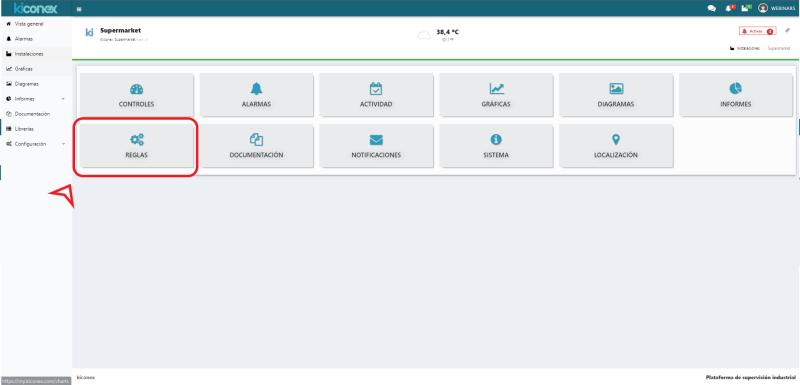

Crear una regla
Accediendo previamente al apartado de reglas se puede crear la regla pulsando en el ícono del más (+).
Configuración de la regla
Para realizar una correcta configuración de una regla existen tres pestañas:
General
Donde se debe configurar el nombre, la descripción y la habilitación de la regla.

Configuración
Para configurar una regla se debe tener en cuenta que se debe cumplir una condición para realiza una acción.
En primer lugar, se configura la condición (o condiciones que se han de cumplir), el control, el parámetro y el valor a tener en cuenta.
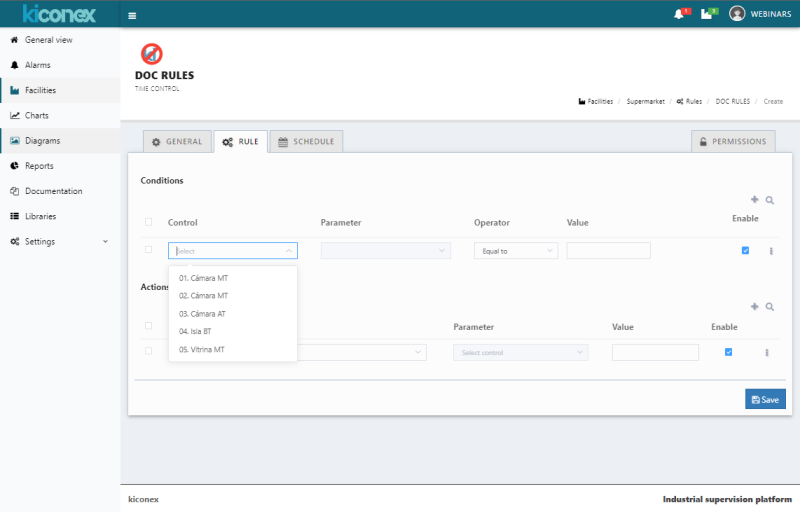
En segundo lugar, se configura la acción (o acciones), el control, el parámetro y el valor a tener en cuenta:
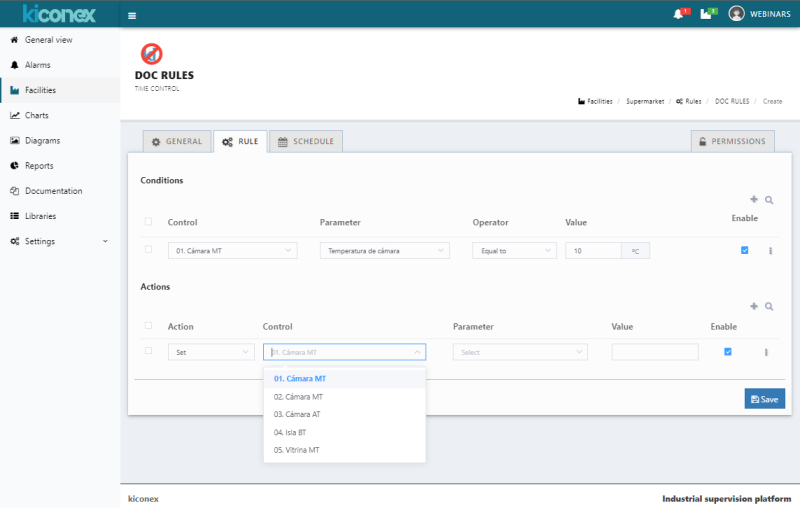
Programación
La programación de las reglas debe crearse haciendo clic en el icono del más (+), aparecerá un panel de configuración en el que se solicita:
- Fecha y hora de inicio de la programación
- Tipo de repetición: una sola vez, diaria, semanal, mensual. En los casos semanal y mensual, se solicitan los días/meses específicos donde se debe ejecutar la regla.
- Es posible establecer una fecha de fin de la programación. En caso de no configurarse, la programación se ejecutará de forma indefinida.
- Confirmar programación con el boton +Add
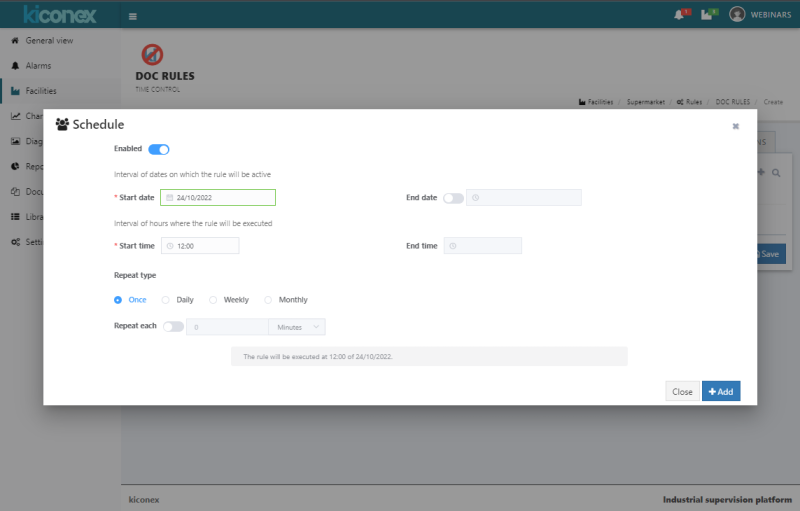
Una vez que haya completado todos los pasos para guardar la configuración debe hacer clic en el icono de guardar.
Tras cumplimentar la información solicitada en las pestañas General, Regla y Programación, se finaliza el proceso de configuración guardando los cambios desde el botón azul que hay en la esquina inferior izquierda, como muestra la siguiente imagen:

Con estos pasos la regla ha sido creada y está visible en la sección de reglas de la instalación:
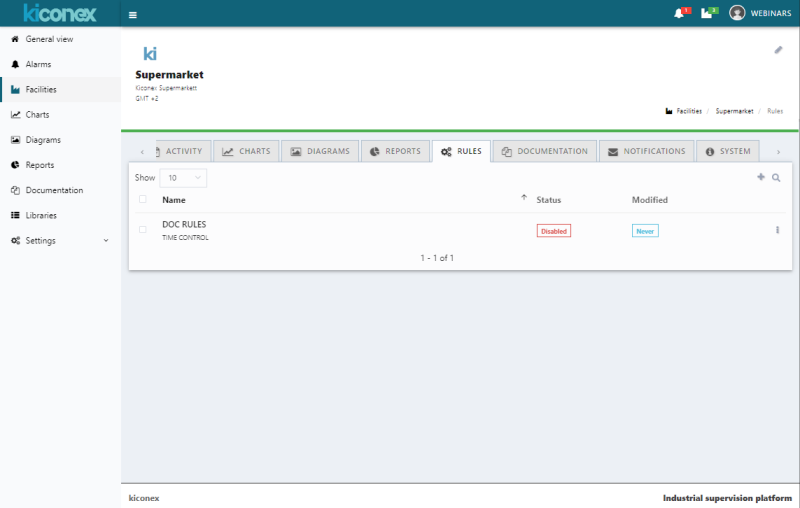
Hora usada por las reglas
A la hora de ejecutar la regla, es necesario tener en cuenta que usará como referencia la zona horaria configurada en la instalación. Puede ver qué zona horaria hay establecida junto al nombre y descripción de la instalación:
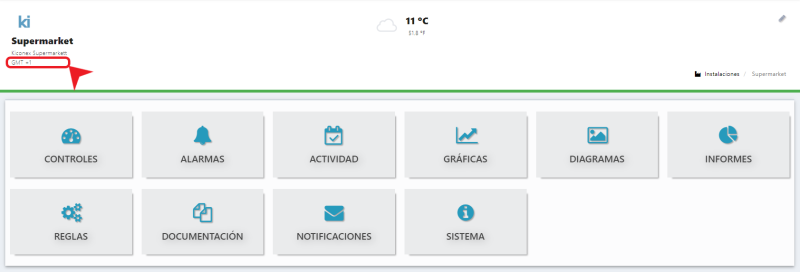
Para más información sobre como modificar la zona horaria de la instalación, se puede consultar la página referente a la edición de una instalación
Comprobación de la regla
Es posible comprobar una regla a través de la opción "Probar" que se encuentra haciendo click derecho en la regla.
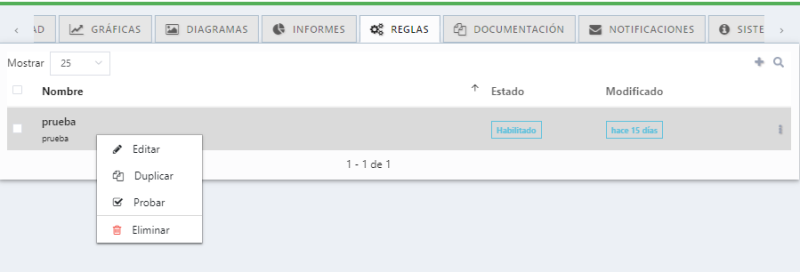
Esta opción permite evaluar o forzar la regla.
- Evaluar: Esta opción evalúa si se cumplen las condiciones correctamente que se hayan configurado en la regla.
- Forzar: Permite forzar la regla para comprobar su correcto funcionamiento. Es decir, ejecuta la regla sin evaluar las condiciones. Por ejemplo, si la regla está configurada para que apague el control a las 22:00 hrs y se hace la prueba a las 16:00 hrs la acción de la regla debe realizarse aunque no esté en su horario ya que se realiza prácticamente de manera manual.
Con estas opciones se confirma que esté correcto o en caso de tener un fallo de configuración detectarlo y poder reconfigurar esta regla, como por ejemplo:

Permisos de reglas
Asignamos los permisos deseados a las reglas, teniendo la opción de ver editar y eliminar. También tenemos la opción de una asignación múltiple de permisos permitiendo propagar (por usuarios y diferentes reglas) los distintos permisos que queramos establecer: